- تعد برامج تشغيل PCI مكونًا مهمًا ضروريًا لتوصيل جهاز الكمبيوتر الخاص بك بالأجهزة المثبتة حديثًا.
- ومع ذلك ، قد تظهر مشكلات في برامج التشغيل حيث يظهر جهازك على أنه "جهاز غير معروف" في إدارة الأجهزة.
- سيوضح هذا الدليل كيفية إصلاح مشكلة الجهاز غير المعروف وتنزيل برامج تشغيل PCI.
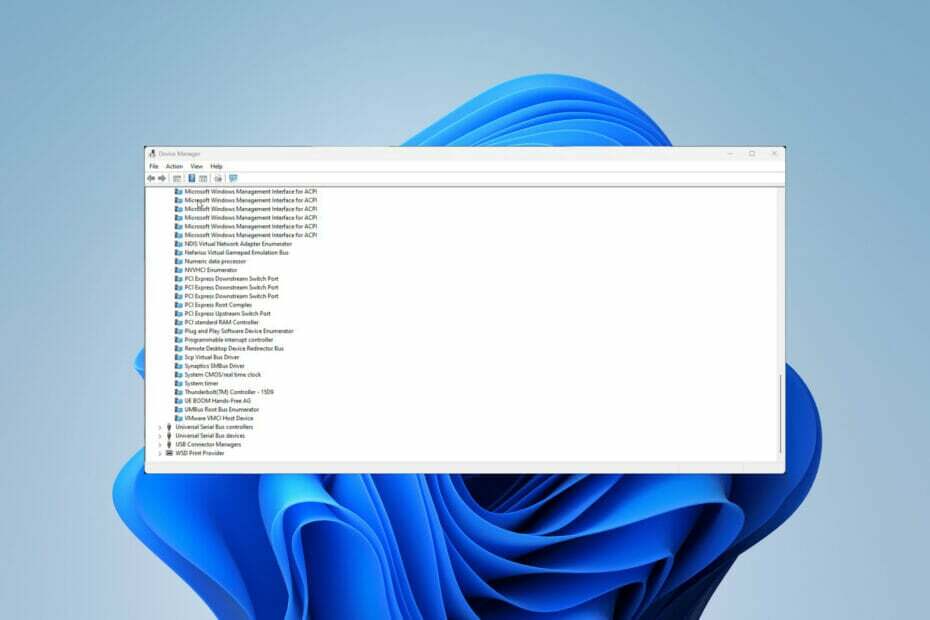
Xالتثبيت عن طريق النقر فوق ملف التنزيل
سيعمل هذا البرنامج على إصلاح أخطاء الكمبيوتر الشائعة ، ويحميك من فقدان الملفات ، والبرامج الضارة ، وفشل الأجهزة ، وتحسين جهاز الكمبيوتر الخاص بك لتحقيق أقصى أداء. إصلاح مشكلات الكمبيوتر وإزالة الفيروسات الآن في 3 خطوات سهلة:
- قم بتنزيل Restoro PC Repair Tool التي تأتي مع التقنيات الحاصلة على براءة اختراع (براءة اختراع متاحة هنا).
- انقر ابدأ المسح للعثور على مشكلات Windows التي قد تتسبب في حدوث مشكلات بجهاز الكمبيوتر.
- انقر إصلاح الكل لإصلاح المشكلات التي تؤثر على أمان الكمبيوتر وأدائه
- تم تنزيل Restoro بواسطة 0 القراء هذا الشهر.
يعد Peripheral Component Interconnect أو PCI ناقل الكمبيوتر المحلي اللازم لتوصيل الأجهزة باللوحة الأم للكمبيوتر ، مثل بطاقة الصوت. إذا سارت عملية التثبيت بشكل جيد ، فسترى جهاز PCI في إدارة الأجهزة.
ومع ذلك ، قد تنشأ مشاكل. قد تكون برامج تشغيل PCI تالفة أو قديمة مما يؤدي إلى توقف هذه المكونات على جهاز الكمبيوتر الخاص بك عن العمل. هذا هو السبب في أنه يجب عليك تحديث برامج التشغيل الخاصة بك.
أين أجد برامج تشغيل PCI؟
يمكن عادةً العثور على برامج تشغيل PCI ضمن الأجهزة الأخرى أو أجهزة النظام في تطبيق إدارة الأجهزة وقد تظهر باسم محدد أو تسمى جهاز غير معروف. هذا الأخير لأن جهاز الكمبيوتر الخاص بك لا يتعرف عليه.
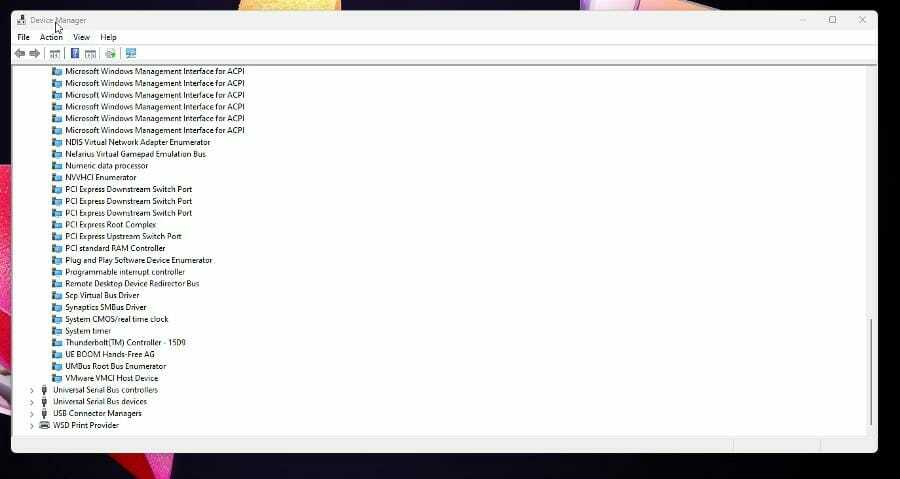
سيوضح هذا الدليل كيفية استرداد جهازك غير المعروف والتأكد من أنه يعمل على جهاز الكمبيوتر الذي يعمل بنظام Windows 11. ستعمل هذه الحلول أيضًا على حل المشكلات المتعلقة بمنفذ PCI التسلسلي.
مستخدمو Windows 10 واجهت أيضًا نفس المشكلة في الماضي. بالنسبة للنظام الأقدم ، تشبه الحلول هذا الدليل حيث قد يتطلب كلاهما تنزيل برامج تشغيل من الشركة المصنعة.
كيفية استرداد أجهزتي غير المعروفة وتحديث برامج تشغيل PCI
1. قم بتنزيل وتحديث برامج تشغيل PCI
- انقر فوق رمز الفصل المكبر لإظهار شريط البحث.
- ابحث عن ملف مدير الجهاز وانقر فوق الإدخال الذي يظهر.
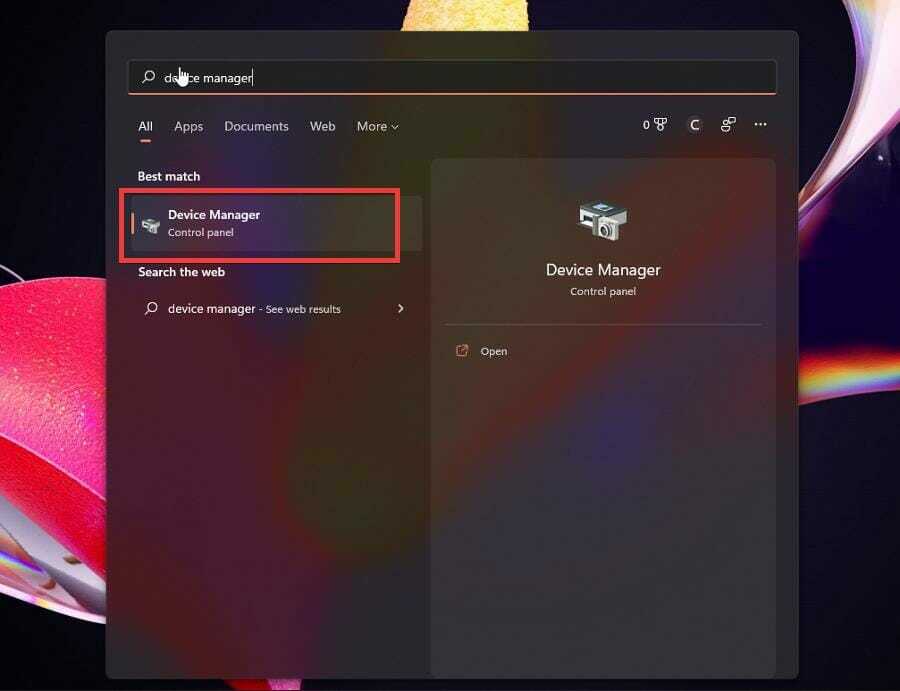
- سيكون عليك البحث عن برامج تشغيل PCI. يتم العثور عليها عادةً ضمن "الأجهزة الأخرى أو أجهزة النظام".
- بالنسبة لهذا الدليل ، توجد برامج تشغيل PCI أسفل أجهزة النظام بحيث يتم تحديد ذلك.
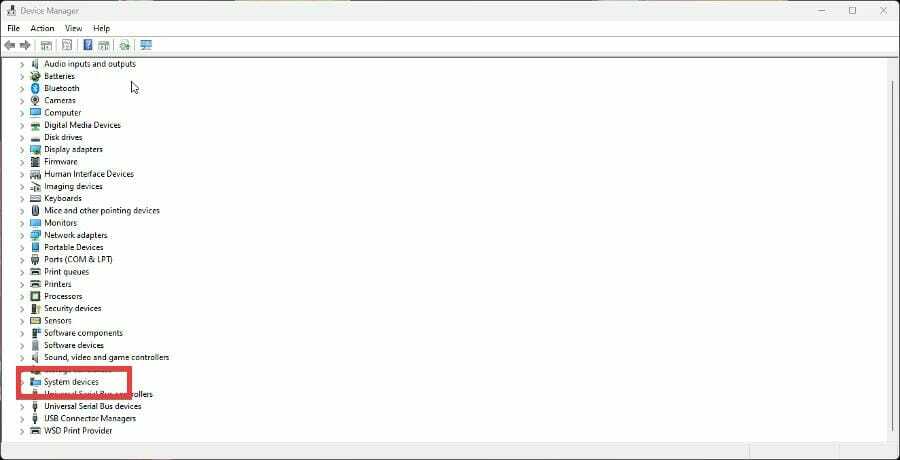
- قم بالتمرير لأسفل وحدد موقع برامج تشغيل PCI.
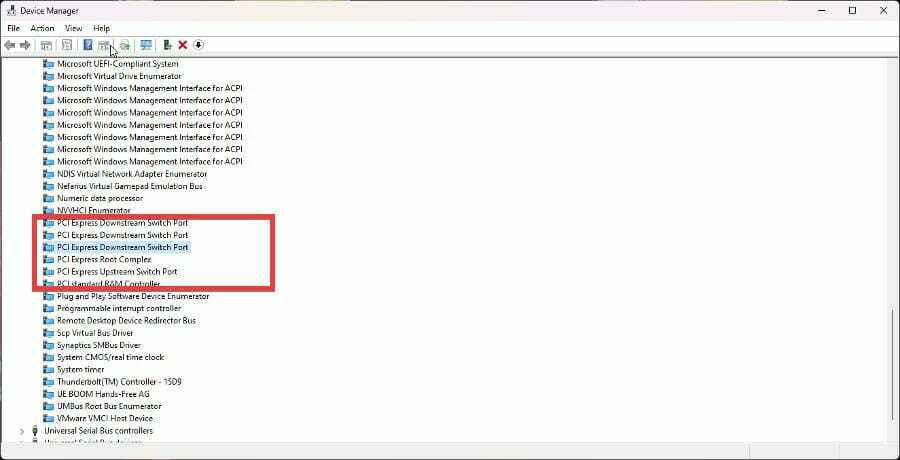
- انقر بزر الماوس الأيمن فوقه لإظهار قائمة السياق. يختار تحديث السائق.
- ستظهر نافذة جديدة مع خيارين: البحث تلقائيًا عن برامج التشغيل ومتصفح جهاز الكمبيوتر الخاص بي عن برامج التشغيل. انقر فوق الأول.
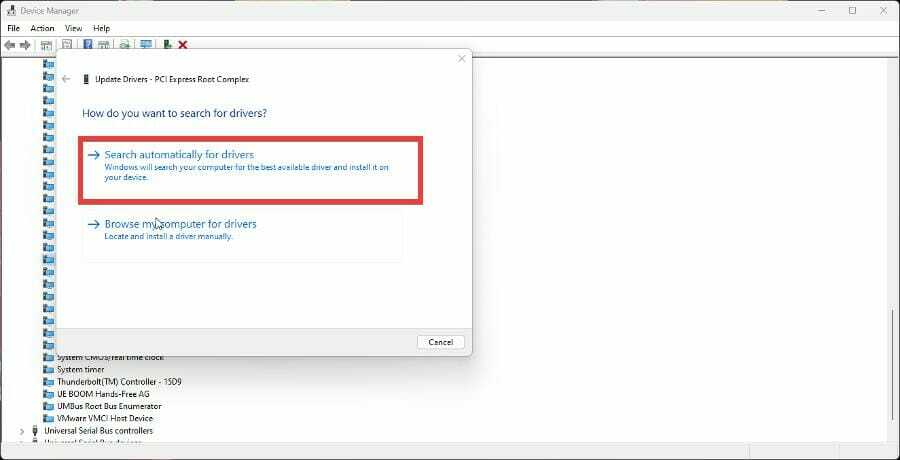
- سيؤدي القيام بذلك إلى تحديث برنامج تشغيل PCI تلقائيًا. إذا كان كل شيء محدثًا ، فستتلقى رسالة تفيد بتثبيت أفضل برامج التشغيل بالفعل.
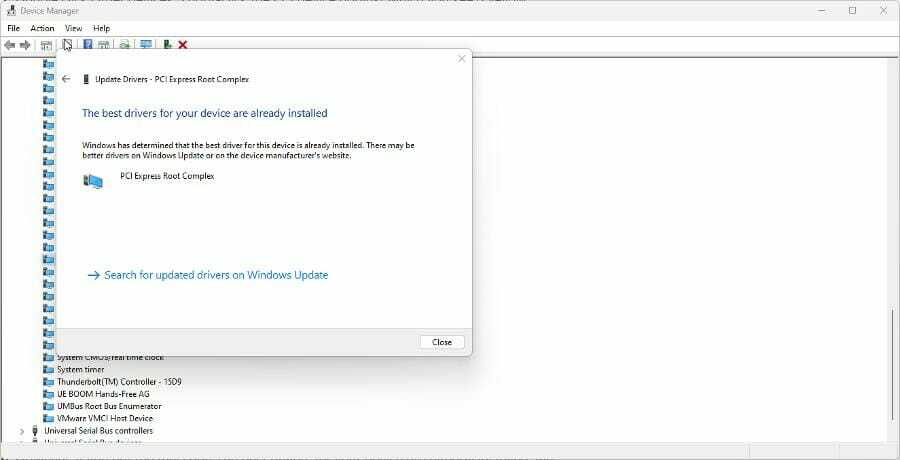
- إذا استمرت المشكلة ، فانتقل إلى قائمة الإعدادات.
- اضغط على تحديث ويندوز علامة التبويب الموجودة في القائمة اليسرى.
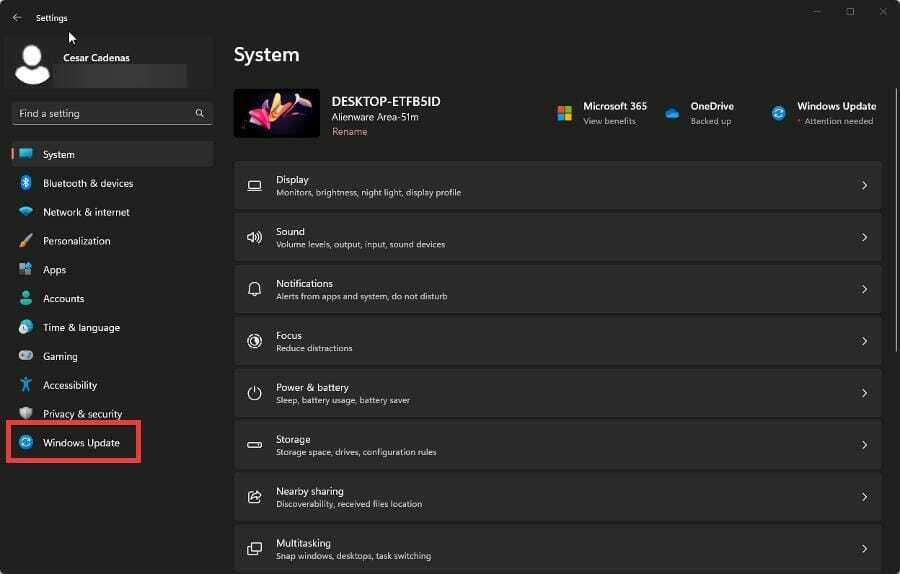
- إذا كان هناك تحديث متاح ، فثبته.
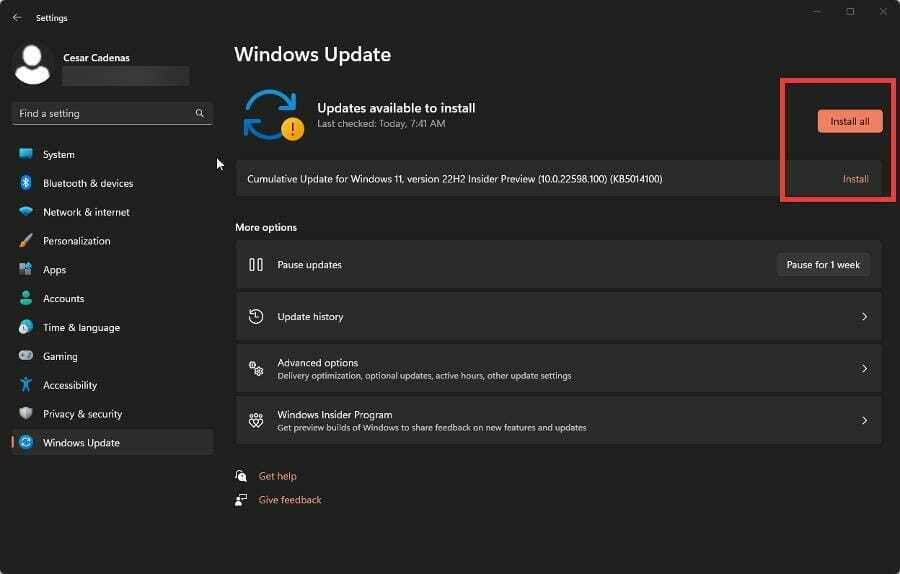
- بعد التثبيت ، أعد تشغيل جهاز الكمبيوتر الخاص بك حيث يجب أن يؤدي ذلك إلى حل المشكلة.
- يوصى بعدم التحديد تصفح جهاز الكمبيوتر الخاص بي للسائقين لأن جميع الخيارات سيكون هناك السائقين الأكبر سنا. أنت بحاجة جديدة.
- ماسح HP لا يعمل على نظام التشغيل Windows 11؟ 4 نصائح سهلة لتجربتها
- تطبيق إعدادات Windows 11: متكامل بالفعل ، لا حاجة للتنزيل
2. تحديث برنامج تشغيل PCI من موقع الشركة المصنعة
- إذا استمرت المشكلة أو ظهرت علامة تعجب صفراء تشير إلى أنه لم يتم التعرف عليها ، فسيتعين عليك تنزيل برنامج التشغيل من الشركة المصنعة.
- ارجع إلى إدارة الأجهزة وحدد موقع المشغل المشكل ، الذي قد يتم استدعاؤه سائق غير معروف.
- انقر بزر الماوس الأيمن فوقه لإظهار قائمة السياق وتحديدها ملكيات.
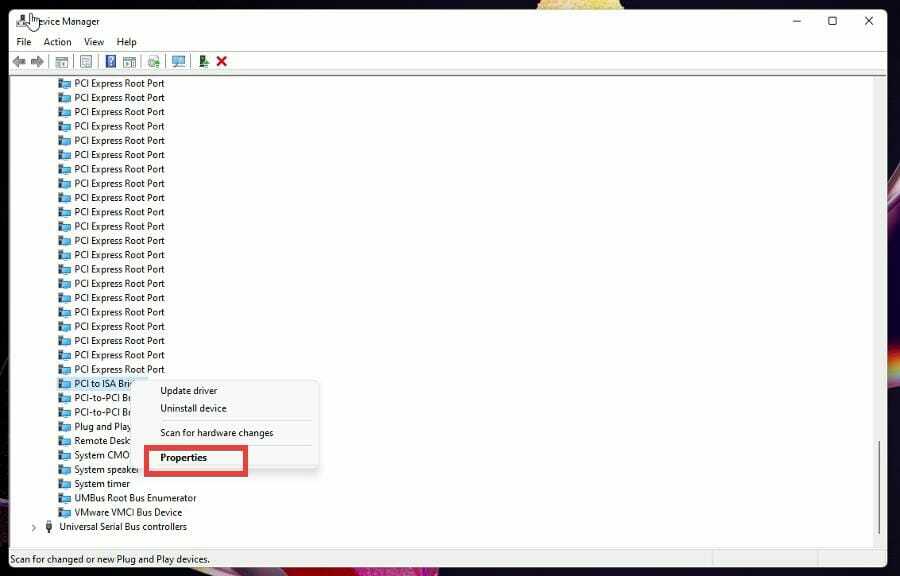
- في قائمة الخصائص ، انقر فوق علامة التبويب "التفاصيل".
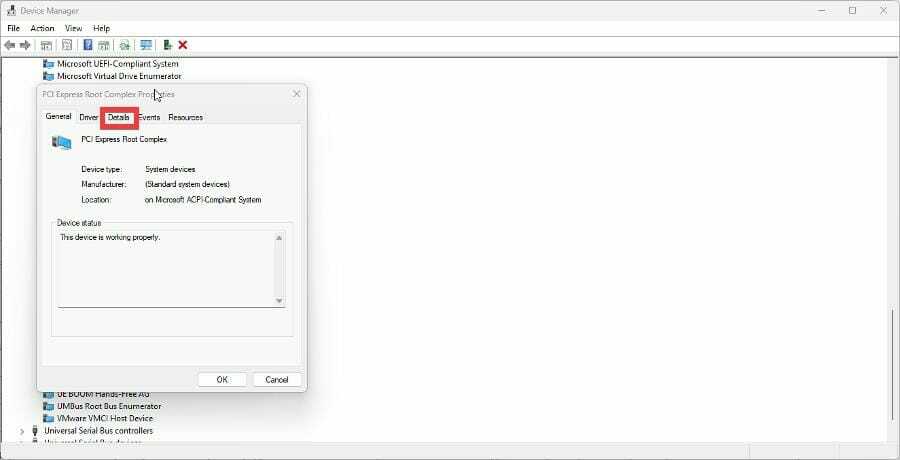
- انقر فوق القائمة المنسدلة أسفل ملكية.
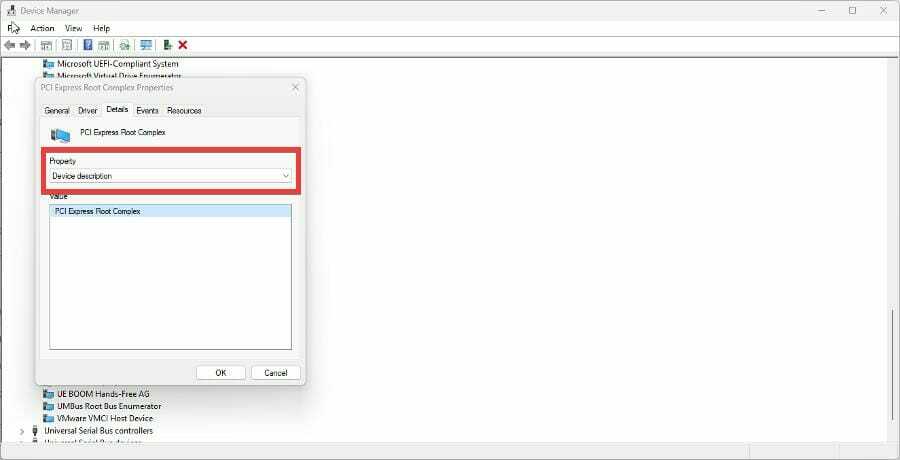
- في القائمة ، حدد معرفات الأجهزة.
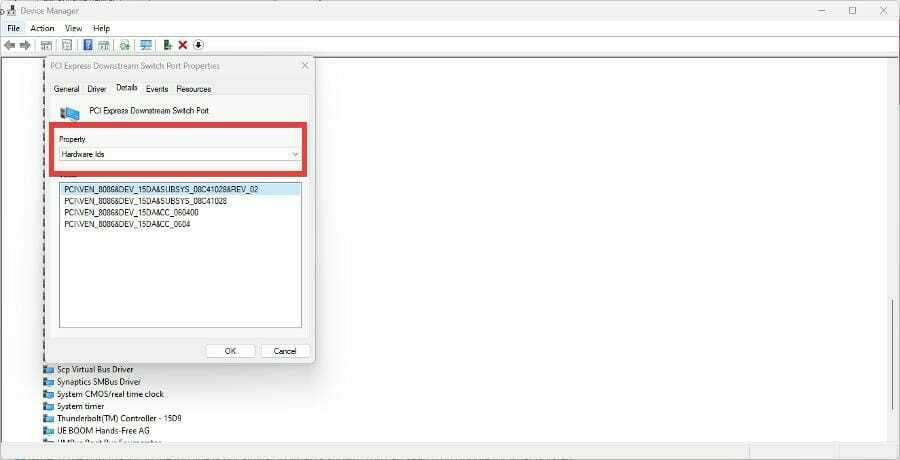
- سوف تحتاج إلى الحصول على معرف الجهاز الخاص بالمشغل المشكل وهو الأرقام التي تليها VEN_ و DEV_.
- يرمز VEN إلى معرف البائع و DEV تعني معرف الجهاز. ستختلف الأرقام اعتمادًا على جهاز الكمبيوتر الخاص بك ، ولكن في هذا المثال ، الأرقام هي 8086 و 15DA.
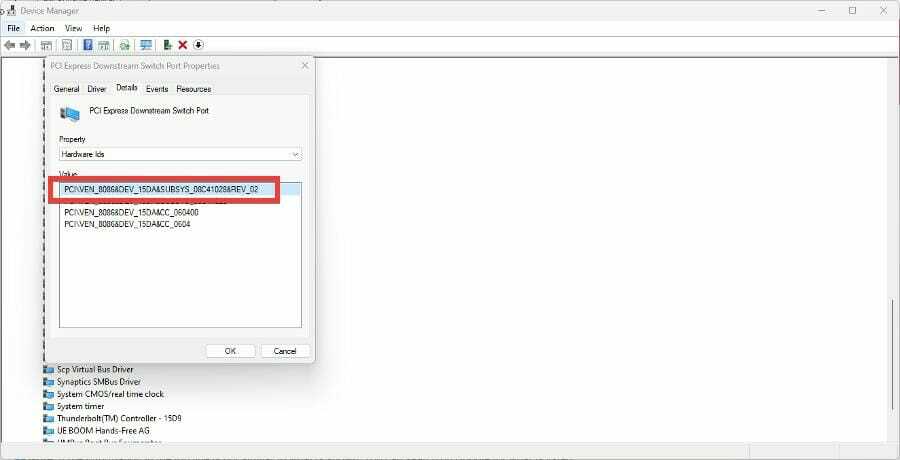
- بمجرد الحصول على هذه الأرقام ، افتح مستعرض ويب وابحث عن PCI Lookup. إنه موقع ويب يخبرك أين يمكنك العثور على برامج تشغيل PCI التي تحتاجها.
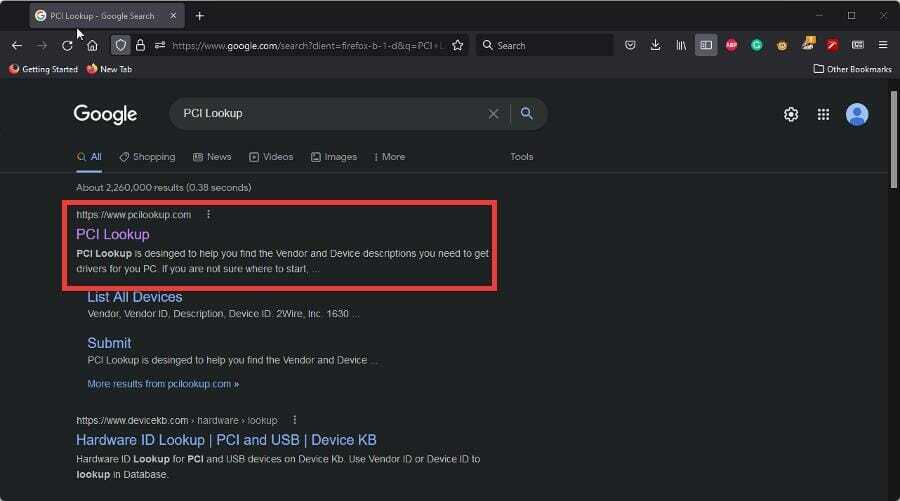
- انقر على نتيجة بحث PCI وسترى شريطين يمكنك إدخالهما في أرقام معرف البائع ومعرف الجهاز.
- أدخل أرقام الهوية واضغط إرسال.
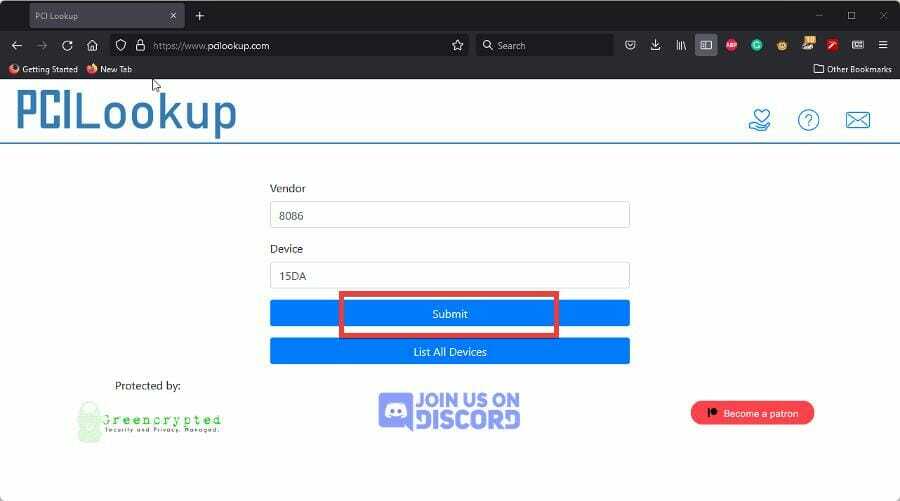
- بعد ذلك ، سترى الجهاز الذي يحتوي على برنامج التشغيل الخاطئ. في هذه الحالة ، إنه JHL6340 Thunderbolt 3 Bridge من Intel.
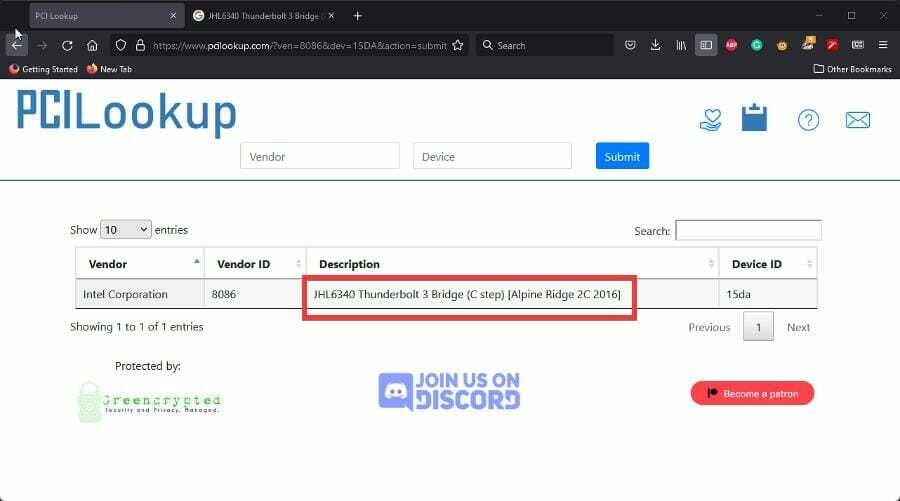
- الآن بعد أن عرفت الاسم المحدد للجزء المعيب من الأجهزة ، ابحث عن برامج التشغيل المقابلة في مستعرض الويب.
- على سبيل المثال ، تمت كتابة "jhl6349 Thunderbolt 3 driver" في شريط البحث وتظهر النتائج صفحة Intel للسائقين.
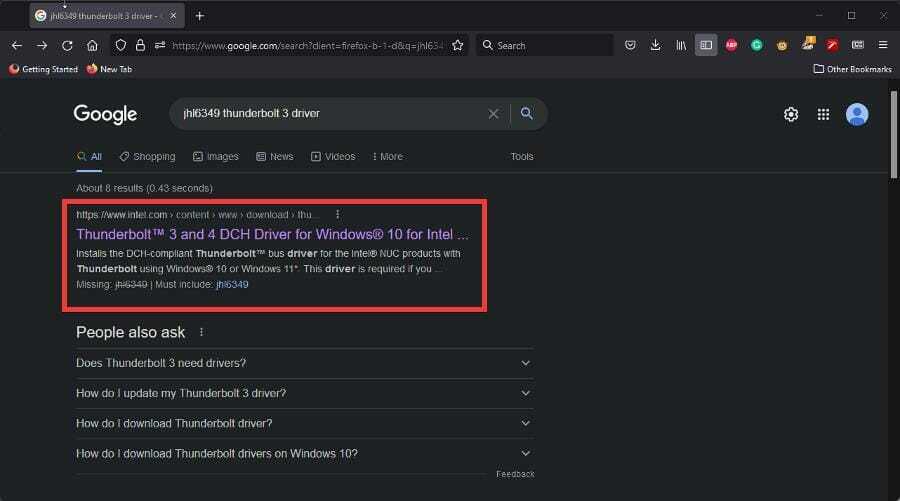
- انقر فوق النتيجة المقابلة لبرنامج التشغيل الخاطئ بجهاز الكمبيوتر الخاص بك وقم بتنزيله.

3. قم بتحديث برنامج تشغيل جهاز PCI تلقائيًا
هناك أدوات خارجية مثل DriverFix يمكنها تحديث برامج تشغيل PCI تلقائيًا دون الحاجة إلى تدخل يدوي.
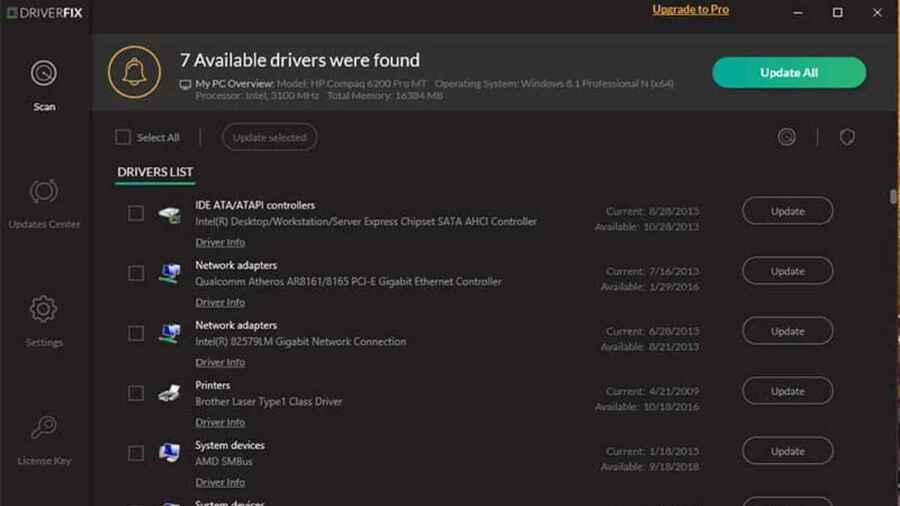
نصيحة الخبراء: يصعب معالجة بعض مشكلات الكمبيوتر ، خاصةً عندما يتعلق الأمر بالمستودعات التالفة أو ملفات Windows المفقودة. إذا كنت تواجه مشكلات في إصلاح خطأ ما ، فقد يكون نظامك معطلاً جزئيًا. نوصي بتثبيت Restoro ، وهي أداة ستقوم بفحص جهازك وتحديد الخطأ.
انقر هنا للتنزيل وبدء الإصلاح.
اتبع هذه الخطوات لإعداد DriverFix للقيام بهذه المهمة نيابة عنك:
- التثبيت والتشغيل دريفكس.
- انتظر حتى يقوم البرنامج بإجراء تحليل أولي لجهاز الكمبيوتر الخاص بك.
- حدد برنامج تشغيل جهاز PCI للتحديث أو الإصلاح.
- انتظر حتى يقوم DriverFix بتنزيل وتثبيت برامج تشغيل PCI المفقودة.
- اتبع إرشادات التثبيت الخاصة ببرنامج التشغيل الفردي لـ PCI.
- أعد تشغيل الكمبيوتر لتصبح التغييرات سارية المفعول.
بخلاف ذلك ، كما هو موضح في الحلول السابقة ، يستغرق القيام بذلك يدويًا وقتًا ويحتاج إلى معرفة واسعة بالسائقين الذي تبحث عنه.
⇒ احصل على DriverFix
4. أخطاء برنامج تشغيل PCI الشائعة الأخرى
الحلان أعلاه سيحلان غالبية مشاكلك مع برامج تشغيل PCI المعيبة. ومع ذلك ، لا تزال هناك بعض الحلول التي يمكنك تجربتها إذا لم ينجح الحل السابق.
| قم بتشغيل مستكشف أخطاء الأجهزة والأجهزة | يتمتع مستكشف الأخطاء ومصلحها بفرصة جيدة لحل مشكلات برنامج التشغيل عن طريق تحديد موقعها وإصلاحها تلقائيًا. |
| قم بتشغيل برنامج مكافحة الفيروسات | قد تكون البرامج الضارة في طريق PCIs الخاصة بك. يوصى بتشغيل برنامج مكافحة الفيروسات للتخلص منه. |
| قم بتشغيل SFC Scan | أ فحص مدقق ملفات النظام سيتم التركيز على برنامج التشغيل الخاطئ وإصلاح المشكلة مباشرةً بعد استخدام DISM. |
| قم بإجراء تمهيد نظيف | أ التمهيد النظيف سيعيد تشغيل جهاز الكمبيوتر الخاص بك مع مجموعة بسيطة من التطبيقات وبرامج التشغيل ، ويجب أن يكون آخر جهد. |
| اتصل بالدعم الفني | عندما يفشل كل شيء آخر ، اتصل بالدعم الفني للشركة المصنعة للحصول على مزيد من الدعم. |
ماذا أفعل إذا واجهت مشكلات تثبيت أخرى مع برامج تشغيل PCI؟
قد تصطدم بشاشة الموت الزرقاء سيئة السمعة. قد تكون مثل هذه الأخطاء بسبب خطأ PCI BUS DRIVER INTERNAL. إنها مشكلة مزعجة يمكن حلها بسهولة عن طريق تحديث برامج التشغيل ، ولكن قد تضطر إلى التحقق من أجهزتك.
قد يعزى فشل آخر إلى يحتاج الجهاز إلى مزيد من التثبيت. يمكن أن يحدث هذا بسبب سوء إدارة السائق. لحسن الحظ ، حلول هذه المشاكل بسيطة.
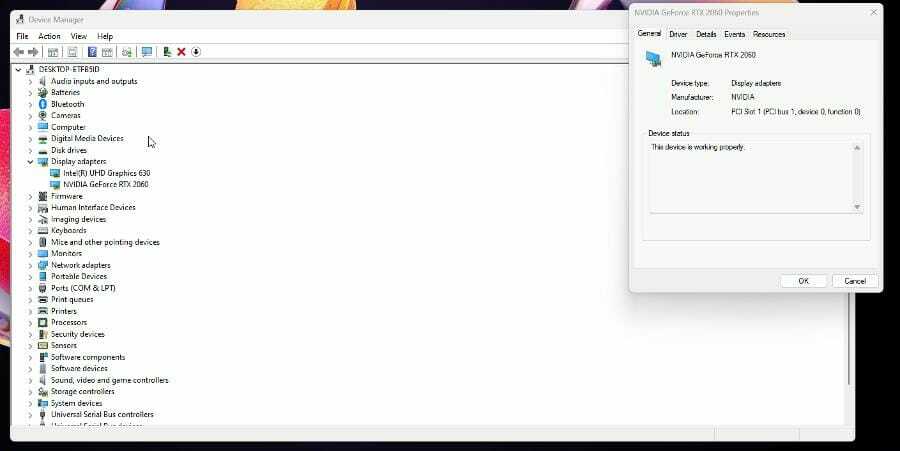
لا تتردد في ترك تعليق أدناه إذا كان لديك أي أسئلة حول تطبيقات Windows 11 الأخرى. أيضًا ، اترك تعليقات حول التعليقات التي ترغب في رؤيتها أو معلومات حول ميزات Windows 11 الأخرى.
 هل ما زلت تواجه مشكلات؟قم بإصلاحها باستخدام هذه الأداة:
هل ما زلت تواجه مشكلات؟قم بإصلاحها باستخدام هذه الأداة:
- قم بتنزيل أداة إصلاح الكمبيوتر تصنيف عظيم على TrustPilot.com (يبدأ التنزيل في هذه الصفحة).
- انقر ابدأ المسح للعثور على مشكلات Windows التي قد تتسبب في حدوث مشكلات بجهاز الكمبيوتر.
- انقر إصلاح الكل لإصلاح المشكلات المتعلقة بالتقنيات الحاصلة على براءة اختراع (خصم حصري لقرائنا).
تم تنزيل Restoro بواسطة 0 القراء هذا الشهر.


